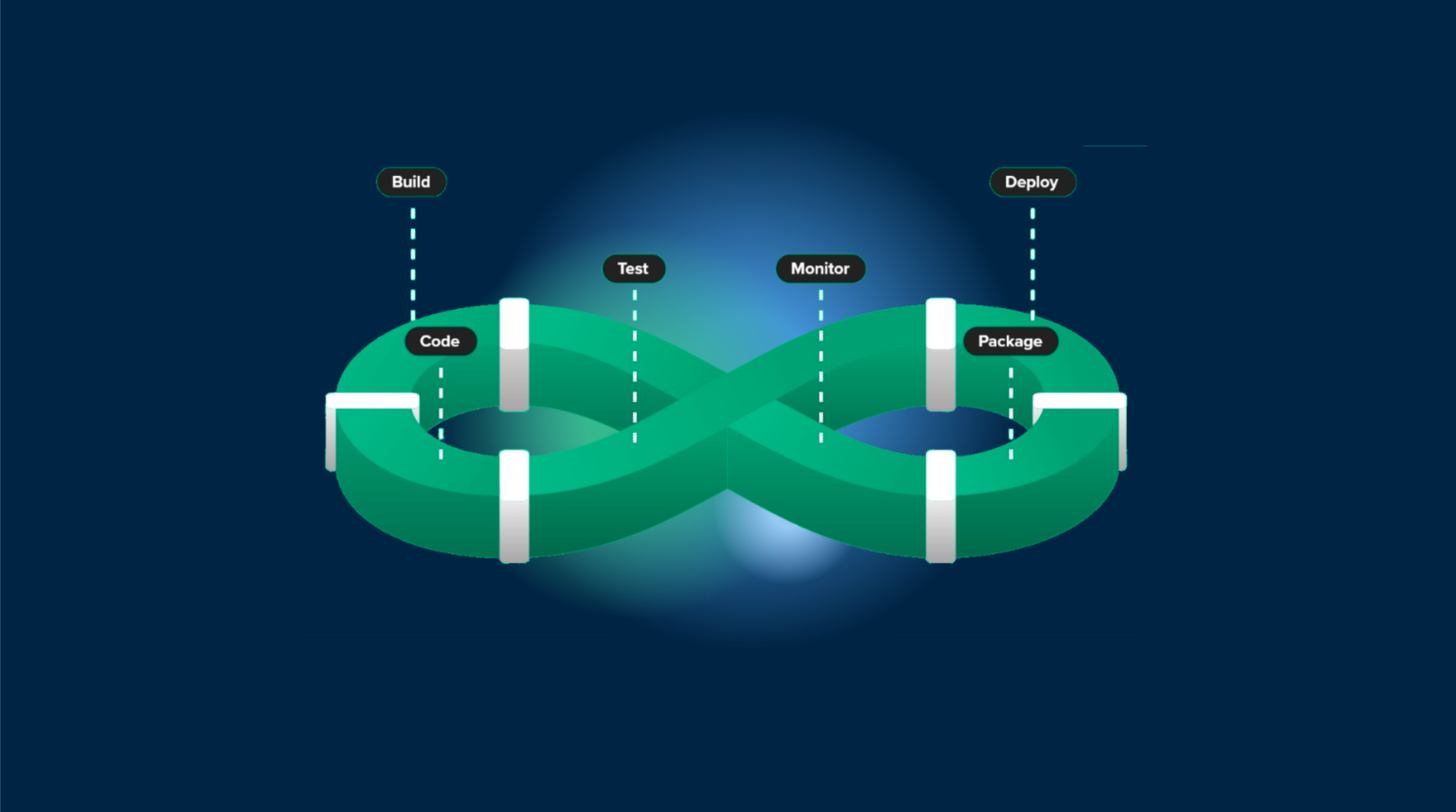Ecco la traduzione in italiano:
Questo tutorial si concentra sull’hosting GitHub, ma puoi adattarlo con piccole modifiche a qualsiasi altra piattaforma CI/CD.
Prefazione
Assicurati di aver prima aggiunto la tua app Capacitor a Capgo, questo tutorial si concentra solo sulla fase di caricamento
Convenzione dei commit
Per prima cosa devi iniziare a seguire la convenzione dei commit conventional commits` questo aiuterà gli strumenti a capire come aggiornare il numero di versione, ci vogliono 5 minuti per impararla.

GitHub actions per i tag
Poi devi creare la tua prima GitHub action per costruire e creare automaticamente i tag.
Crea un file in questo percorso: .github/workflows/bump_version.yml
con questo contenuto:
name: Bump version
on: push: branches: - main - development
jobs: bump-version: if: "!startsWith(github.event.head_commit.message, 'chore(release):')" runs-on: ubuntu-latest name: "Bump version and create changelog with standard version" steps: - name: Check out uses: actions/checkout@v6 with: fetch-depth: 0 filter: blob:none token: '${{ secrets.PERSONAL_ACCESS_TOKEN }}' - name: Git config run: | git config --local user.name "github-actions[bot]" git config --local user.email "github-actions[bot]@users.noreply.github.com" - name: Create bump and changelog if: github.ref == 'refs/heads/main' run: npx capacitor-standard-version - name: Create bump and changelog if: github.ref != 'refs/heads/main' run: npx capacitor-standard-version --prerelease alpha - name: Push to origin run: | CURRENT_BRANCH=$(git rev-parse --abbrev-ref HEAD) remote_repo="https://${GITHUB_ACTOR}:${{ secrets.PERSONAL_ACCESS_TOKEN }}@github.com/${GITHUB_REPOSITORY}.git" git pull $remote_repo $CURRENT_BRANCH git push $remote_repo HEAD:$CURRENT_BRANCH --follow-tags --tagsQuesto rilascerà un tag per ogni commit nel tuo ramo principale. E un rilascio alpha per development, e infine una voce del changelog per ogni commit in CHANGELOG.md.
Non preoccuparti se non hai questo file, verrà creato per te.
Per far funzionare questo, devi creare un PERSONAL ACCESS nei tuoi secret di GitHub come PERSONAL_ACCESS_TOKEN.
Questo è necessario per permettere alla CI di committare il changelog e l’aggiornamento della versione.
Quando crei il token, scegli la scadenza come never e lo scope come repo.
Imposta la chiave version nel tuo file package.json. Usa per questo l’ultima versione rilasciata nello store.
Questo è necessario solo la prima volta, poi gli strumenti lo manterranno aggiornato.
Ora puoi committare entrambi i file e vedere apparire il tuo primo tag su GitHub!
capacitor-standard-version è il pacchetto che fa la magia, di default, aggiorna anche il numero di versione in Android e iOS
GitHub actions per il build
Crea un file in questo percorso: .github/workflows/build.yml
con questo contenuto:
name: Build source code and send to Capgo
on: push: tags: - '*'
jobs: deploy: runs-on: ubuntu-latest name: "Build code and release" steps: - name: Check out uses: actions/checkout@v6 - name: Install dependencies id: install_code run: npm i - name: Build id: build_code run: npm build env: MY_ENV_VAR: ${{ secrets.MY_ENV_VAR }} - name: Create Release Alpha if: "contains(github.ref, '-alpha.')" id: create_release_prepro run: npx @capgo/cli@latest bundle upload -a ${{ secrets.CAPGO_TOKEN }} -c development - name: Create Release Production if: "!contains(github.ref, '-alpha.')" id: create_release_prod run: npx @capgo/cli@latest bundle upload -a ${{ secrets.CAPGO_TOKEN }} -c productionQuesto installerà e compilerà le tue dipendenze prima di inviarle a Capgo.
Se il tuo comando per il build è diverso, puoi cambiarlo nello step build_code.
Se hai bisogno di una variabile d’ambiente, usa MY_ENV_VAR e imposta il secret nelle impostazioni del tuo progetto GitHub, poi secret poi GitHub Action.
Per far funzionare il caricamento su Capgo, devi ottenere la tua chiave API per Capgo, aggiungila nei secret del tuo repository GitHub come CAPGO_TOKEN.
Ora puoi committare entrambi i file e vedere la tua prima versione apparire in Capgo!
Aggiungere il commit genererà una nuova build Capacitor per i canali di produzione e sviluppo.
Dovresti aggiungere i tuoi test nella fase di build di Ionic per essere certo che il tuo codice funzioni.
Vai alla tua dashboard Capgo e controlla la tua build appena apparsa, ora hai il tuo sistema CI/CD.